
به اشتراک بگذارید
نصب مجازیساز روی سرور را با نصب Virtualizor روی سرور لینوکس شروع میکنیم. در این آموزش، مراحل نصب Virtualizor تا ساخت یک VPS را به صورت گام به گام و تصویری پیش بردهایم. همچنین، نصب KVM Virtualizor را روی سرور اختصاصی ایران با موقعیت مشهد به شما آموزش دادهایم.
این راهنما به شما کمک میکند تا یک پلتفرم مجازیسازی حرفهای را بهطور کامل راهاندازی کنید و همواره با هر تغییری در این فرآیند، این آموزش نیز، بهروزرسانی خواهد شد.
این راهنما به شما کمک میکند تا یک پلتفرم مجازیسازی حرفهای را بهطور کامل راهاندازی کنید و همواره با هر تغییری در این فرآیند، این آموزش نیز، بهروزرسانی خواهد شد.
- نصب نرمافزار روی سرور اوبونتو
- دریافت و فعالسازی لایسنس
- پیکربندی تنظیمات شبکه
- ایجاد ماشینهای مجازی یا VPS با سیستمعامل دلخواه
در این آموزش نصب مجازیساز روی سرور، مسیر کامل راهاندازی پلتفرم مجازیسازی Virtualizor را از ابتدا تا بهرهبرداری کامل در نظر گرفتهایم. هدف ما این است که یک سرور اختصاصی خام را به پلتفرمی حرفهای برای ارائه خدمات میزبانی یا VPS تبدیل کنیم.
آنچه در این مقاله میخوانید:
سرور اختصاصی ایران با سختافزار نسل جدید، پورت ۱۰ گیگ و مدیریت ویژه
برای مشاهده پلنهای
سرور اختصاصی ایران
روی دکمه زیر کلیک کنید
سرور اختصاصی ایران
روی دکمه زیر کلیک کنید
💡 مجازی ساز چیست؟
مجازیساز در واقع نرمافزاری است که یک سرور فیزیکی یا اختصاصی را به چندین سرور مجازی تقسیم میکند. با استفاده از این پلتفرم، میتوانید روی یک سختافزار سرور، چندین سیستمعامل مختلف را به صورت همزمان اجرا کنید. هر محیط مجازی یا VPS ایجاد شده دارای منابعی کاملا مجزا و مستقل است و همواره با سیستمعامل دلخواه اجرا میشود.
مجازیساز در واقع نرمافزاری است که یک سرور فیزیکی یا اختصاصی را به چندین سرور مجازی تقسیم میکند. با استفاده از این پلتفرم، میتوانید روی یک سختافزار سرور، چندین سیستمعامل مختلف را به صورت همزمان اجرا کنید. هر محیط مجازی یا VPS ایجاد شده دارای منابعی کاملا مجزا و مستقل است و همواره با سیستمعامل دلخواه اجرا میشود.
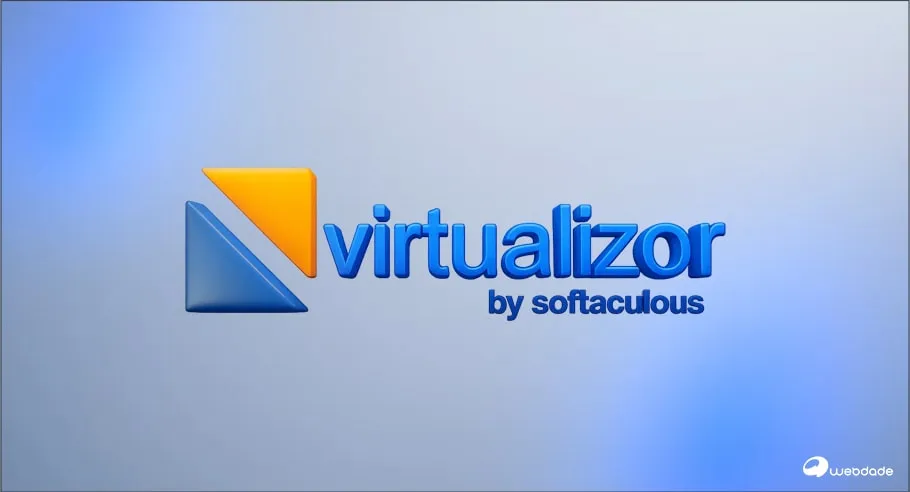
آموزش نصب Virtualizor در سرور لینوکس
KVM Virtualizor یکی از سادهترین و کاربرپسندترین مجازیسازها برای کاربران و حتی شرکتهای بزرگ است. با وجود محبوبیت بالای این پلتفرم، آموزش نصب Virtualizor به دلیل مراحل زیاد و پیچیده آن، کمی چالشبرانگیز است و بسیاری از کاربران در طول مراحل نصب با مشکل روبهرو میشوند.
راهنمای نصب مجازیساز در لینوکس، بهطور ویژه برای SysAdminها و ارائهدهندگان خدمات هاستینگ و میزبانی نگارش شده است؛ چرا که میتواند یک راهحل سریع، امن و کاربرپسند را برای مدیریت زیرساخت سرورهای مجازی ایجاد کند. و اما در ادامه با مجازی ساز Virtualizor بیشتر آشنا خواهید شد.
Virtualizor چیست؟
Virtualizor در واقع یک پنل مدیریت مجازیسازی است که با ارائه مستقیم از شرکت Softaculous برای ایجاد، مدیریت و فروش VPS یا سرور مجازی هایی با منابع اختصاصی بر روی سرورهای لینوکسی بهکار میرود.
این پنل به شما امکان میدهد چندین سرور اختصاصی را همراه با چندین مجازیساز Virtualizor بهصورت همزمان مدیریت کنید.
این پنل به شما امکان میدهد چندین سرور اختصاصی را همراه با چندین مجازیساز Virtualizor بهصورت همزمان مدیریت کنید.
پیشنیاز نصب Virtualizor در لینوکس
برای نصب مجازیساز روی سرور و دقیقتر، برای نصب Virtualizor، در ابتدا به یک سرور اختصاصی نیاز دارید. سپس باید موقعیت سرور اختصاصی خود را تعیین کنید و پس از آن سیستمعامل موردنیاز و اطلاعات Network سرور خود را بررسی کرده، اطلاعات سختافزاری را درنظر بگیرید و دسترسی کامل مدیریتی یا root را آماده کنید. در ادامه، به انتخاب و بررسی هرکدام از این پیشنیازها خواهیم پرداخت.
سرور اختصاصی ایران با سختافزار نسل جدید، پورت ۱۰ گیگ و مدیریت ویژه
برای مشاهده پلنهای
سرور اختصاصی ایران
روی دکمه زیر کلیک کنید
سرور اختصاصی ایران
روی دکمه زیر کلیک کنید
1- خرید سرور اختصاصی
از نظر فنی و تخصصی تفاوتی نمیکند که سرور اختصاصی شمادر کدام موقعیت جغرافیایی قرار گرفته باشد؛ اما اگر در ایران هستید و مشتریان شما هم عمدتا ایرانی هستند، حتما سرور اختصاصی ایران را انتخاب کنید. اکثر کسبوکارهای آنلاین با توجه به نوع خدماتی که ارائه میدهند، بخشی از مشتریانشان در ایران هستند و فروششان به سرعت دسترسی همین کاربران وابسته است.
بنابراین، انتخاب طبیعی هر کاربر در هر موقعیتی، وبسایتی است که دسترسی سریع و بدون تاخیر را ارائه میدهد. در چنین شرایطی، شما به سرورهایی در موقعیت ایران نیاز دارید و انتخاب نهایی شما باید سرور اختصاصی ایران باشد. در این آموزش نیز ما سرور اختصاصی ایران از موقعیت مشهد و دیتاسنتر طوس را انتخاب کردهایم.
👈 دریافت اطلاعات شبکه: پس از خرید سرور اختصاصی ایران در ابتدایی ترین حالت نیاز به اطلاعات Network و یا شبکه سرور خود دارید که حتما باید این موارد را از شرکت ارائه دهنده خدمات میزبانی خود دریافت کنید:
- Server Main IP
- Gateway IP
- Subnet Mask
- Usable IPs
📌 نکات مهم:
1- برای دریافت اطلاعات شبکه یا Network خود از شرکت وبداده، تنها کافی است یک تیکت به بخش پشتیبانی ارسال کنید.
2- در این آموزش از سابنت /27 استفاده شده است که در بخشهای بعدی نحوه استفاده و Add کردن آن را مشاهده خواهید کرد.
1- برای دریافت اطلاعات شبکه یا Network خود از شرکت وبداده، تنها کافی است یک تیکت به بخش پشتیبانی ارسال کنید.
2- در این آموزش از سابنت /27 استفاده شده است که در بخشهای بعدی نحوه استفاده و Add کردن آن را مشاهده خواهید کرد.
2- سیستمعاملهای پیشنهادی
Virtualizor از سیستمعاملها و توزیعهای لینوکسی محبوبی همچون: Ubuntu LTS، CentOS AlmaLinux، Rocky Linux و Debian پشتیبانی میکند. در ادامه لیستی از سیستم عاملهای سازگار با ویرچوالایزور را مشاهده خواهید کرد:
- (22.04 یا 24.04) Ubuntu
- AlmaLinux (8.x)
- Centos Stream (9.x)
- Rocky(9.x)
💡 درنظر داشته باشید که دراین راهنما ما از توزیع Ubuntu 24.04 جهت نصب Virtualizor استفاده کردهایم.
یکی دیگر از موارد مهم در راستای نصب Virtualizor بررسی منابع سختافزاری است که در جدول زیر طبق پیشنیازهای اصلی موجود در وبسایت www.virtualizor.com قابل مشاهده است.
| پردازنده (CPU) | 8 هسته یا بیشتر |
| حافظه (RAM) | 16 گیگ |
| فضای ذخیرهسازی | 100گیگ |
💡 بیشتر بدانید: راهنمای فعال کردن یوزر روت در اوبونتو (لینوکس)
3- دسترسی root
یکی دیگر از موارد بسیار مهم پیش از اقدام به نصب مجازی ساز روی سرور در ابتدا باید دسترسی مدیرتی کامل و root را فعال کنید.
اگر نمیدانید چگونه دسترسی یوزر root را در اوبونتو را فعال کنید، تنها کافی است به مقاله راهنمای فعال کردن یوزر روت در اوبونتو از بلاگ وبداده مراجعه کنید و دسترسی روت سرور اختصاصی خود را فعال کنید.
اگر نمیدانید چگونه دسترسی یوزر root را در اوبونتو را فعال کنید، تنها کافی است به مقاله راهنمای فعال کردن یوزر روت در اوبونتو از بلاگ وبداده مراجعه کنید و دسترسی روت سرور اختصاصی خود را فعال کنید.
پس از فعالسازی میتوانید به ادامه آموزش نصب Virtualizor در همین مقاله مراجعه کنید.
4- خرید لایسنس Virtualizor
یکی دیگر از الزامات و پیشنیازهای مهم قبل از نصب مجازی ساز ویرچوالایزر بر روی سرور اختصاصی، دریافت لایسنس و یا مجوز استفاده از این نرمافزار است. در ایران به دلیل برخی مشکلات امکان دریافت لایسنس مستقیم از خود شرکتارائه دهنده وجود ندارد و در این حالت میتوانید لایسنس Virtualizor را از برخی شرکتهای ارائه دهنده به صورت ماهانه تهیه کنید.
✅در صورت تمایل میتوایند از طریق دکمه زیر لایسنس Virtualizor را بدون محدودیت تعداد VPS از وب داده تهیه نمایید.
در نظر داشته باشید که برای ادامه آموزش در این بخش ما از لایسنس نسخه آزمایشی ویرچوالایزر استفاده میکنیم تا نصب را شروع کنیم.
مشخصات لایسنس Trial:
- مدت اعتبار: 30 روز
- تعداد VPS: نامحدود
- دسترسی کامل به تمام امکانات
📌 حتما به این نکته توجه داشته باشید که بدون لایسنس معتبر، امکان استفاده از Virtualizor وجود ندارد.
🔸 دریافت نسخه Tial لایسنس Virtualizor:
جهت دریافت لایسنس آزمایشی یا Trial برای تست 30 روزه مجازی ساز Virtualizor بر روی سرور اختصاصی ایران خود:
1- در ابتدا وارد آدرس https://www.virtualizor.com/trial/ شوید.
2- سپس بر روی گزینه Start Free Trial کلیک کنید.
1- در ابتدا وارد آدرس https://www.virtualizor.com/trial/ شوید.
2- سپس بر روی گزینه Start Free Trial کلیک کنید.
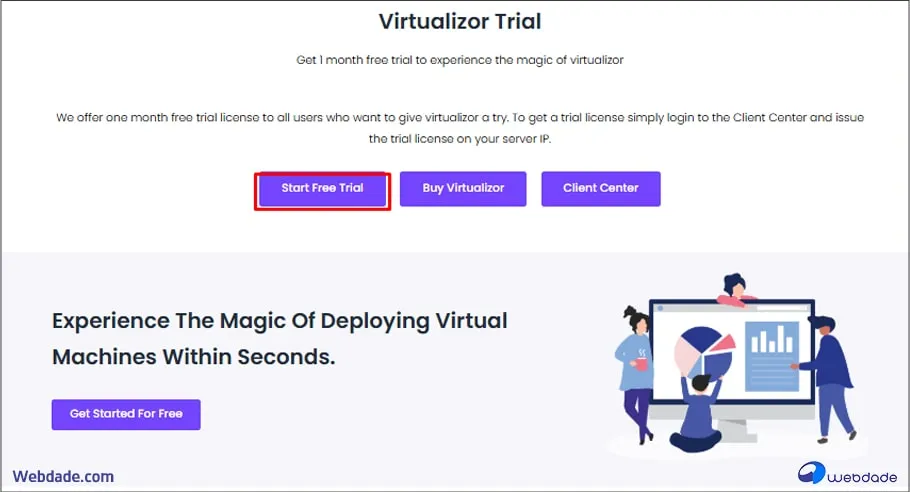
3- در صفحه جدید بر روی SING UP کلیک کنید و فرم ثبتنام را تکمیل کنید.
4- سپس ایمیل خود را تأیید نمایید.
4- سپس ایمیل خود را تأیید نمایید.
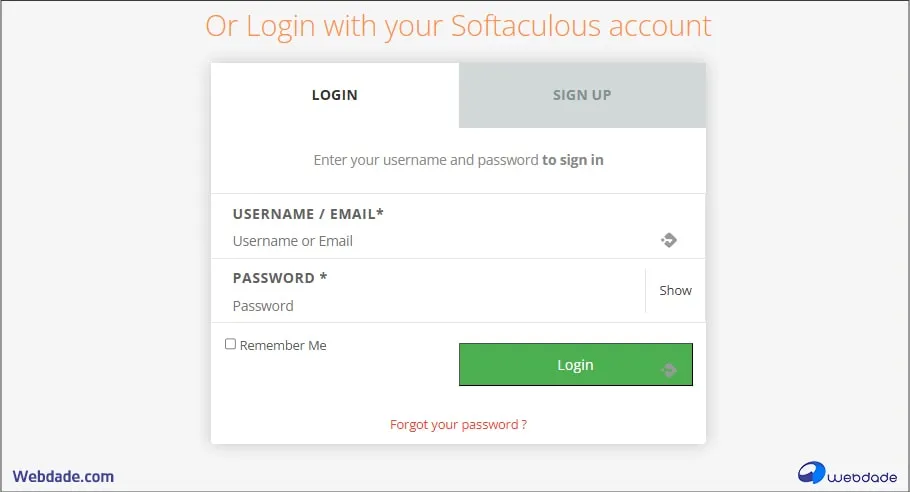
🔸 حال که حساب کاربری خود را تایید کردید، این بار با اطلاعات ثبت نام شده به پنل Virtualizor وارد شوید و Login کنید.
1- پس از اولین ورود با صفحه زیر مواجه میشود که نیاز است لایسنس دریافتی را فعال کنید، برای این کار باید IP سرور خود را در پنل کاربری وارد کرده و بر روی Get Trial کلیک کنید.
1- پس از اولین ورود با صفحه زیر مواجه میشود که نیاز است لایسنس دریافتی را فعال کنید، برای این کار باید IP سرور خود را در پنل کاربری وارد کرده و بر روی Get Trial کلیک کنید.
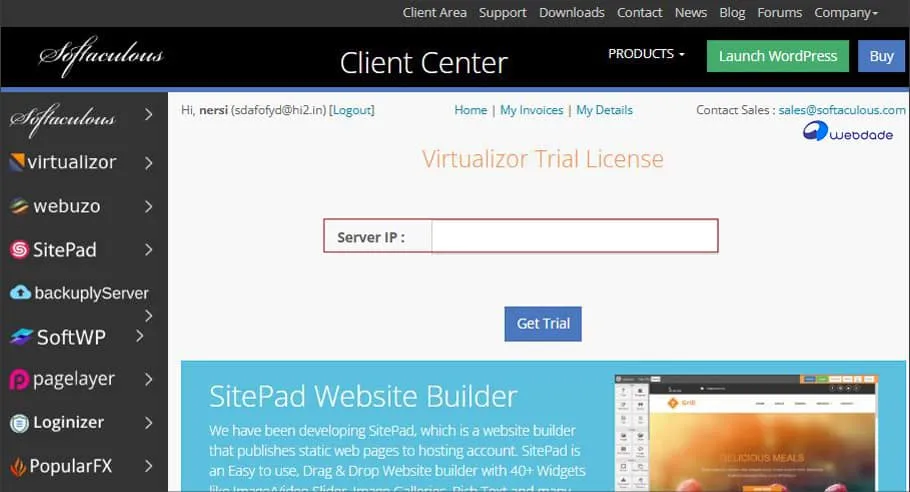
🔸 در نظر داشته باشید که میتوانید در پنل کاربری خود با مراجعه به منوی اصلی سمت چپ و با کلیک بر روی گزینه My licenses تمامی مجوزهای دریافتی بر روی IP و اکانت خود را مشاهده کنید.
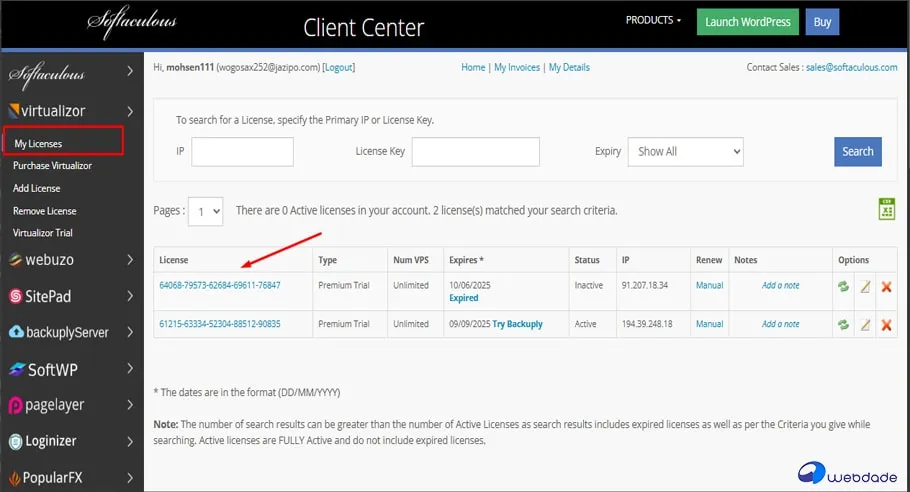
💡 بیشتر بدانید: آموزش اتصال به سرور لینوکس با 4 روش + ویدیو آموزشی
راهنمای نصب Virtualizor با لایسنس Trial
در این بخش، پس از طی کردن کلیه مراحل قبل و دسترسی به پیشنیازهای اصلی و اولیه در جهت نصب Virtualizor تنها کافی است در ابتدا از طریق SSH وارد محیط سرور اونتو خود شوید و دستورات زیر را اجرا کنید.
🔸 تنها کافی است، اسکریپت دستورات نصب و اعطای مجوز اجرا را وارد کنید.
wget -N http://files.virtualizor.com/install.sh
chmod 0755 install.sh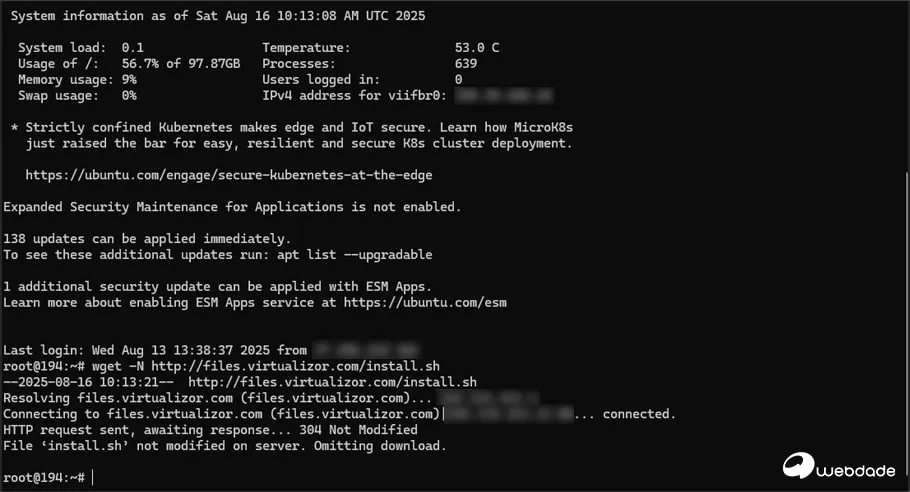
🔸 سپس از طریق دستور زیر نصب Virtualizor را با لاینسن Trial خود کامل کنید.
👈 زمان نصب با توجه به سرعت اینترنت و شبکه شما میتواند بین 15تا 30 دقیقه متغیر باشد.
👈 زمان نصب با توجه به سرعت اینترنت و شبکه شما میتواند بین 15تا 30 دقیقه متغیر باشد.
./install.sh email=your@email.com kernel=kvm noos=true license="YOUR_License" 📌 درنظر داشته باشید جهت مشاهده مراحل نصب، تنها کافی است کامند زیر را از طریق ssh و در ترمینالی مجزا اجرا کنید:
tail -f /root/virtualizor.log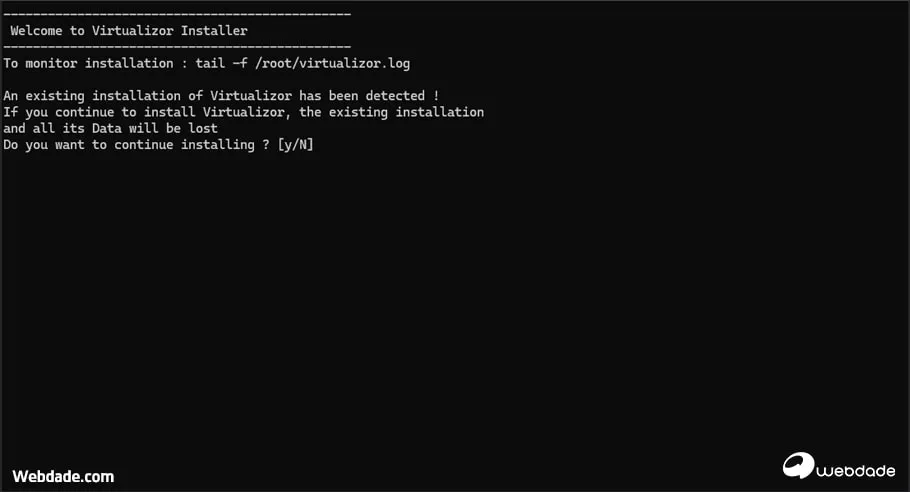
🔸 پارامترهای اسکریپت نصب Virtualizor:
پارامتر های زیادی در نصب Virtualizor قابل استفاده است که میتوانید به اسکریپت اصلی نصب اضافه کنید. تمامی این موراد را میتوانید در جدول زیر مشاهده کنید:
| پارامتر | توصیحات |
|---|---|
| آدرس ایمیل مدیر | |
| kernel | نوع hypervisor که در اینجا KVM است |
| noos | اگر نمیخواهید تمپلیت سیستمعامل ها برای VPS ها دانلود شوند، noos=true را به عنوان پارامتر اضافه کنید. (در ادامه به صورت کامل به توضیح این بخش خواهیم پرداخت). |
| beta | اگر نسخه جدیدتری از Virtualizor موجود است و میخواهید آن را تست کنید، لطفاً beta=true را به عنوان پارامتر اضافه کنید |
| nested_virt | اگر میخواهید مجازیسازی تو در تو (Nested Virtualization) را روی سرور خود فعال کنید، nested_virt=1 را به عنوان پارامتر اضافه کنید. اگر این را فعال کنید، یک کرنل جدید برای فعالسازی مجازیسازی تو در تو نصب خواهد شد. |
| lvg اختیاری | اگر قصد استفاده از LVM برای ذخیرهسازی VPS را دارید. گروه حجمی (Volume Group) که برای ذخیرهسازی VPS استفاده خواهد شد، مثلاً به طور پیشفرض VG است. باید مقداری یا تمام فضای تخصیص داده نشده برای ایجاد LVM ها برای VPS داشته باشد. |
| interface | میتوانید رابط پیشفرضی که میخواهید تنظیم کنید را مشخص کنید. اگر ارائه نشود، به عنوان eth0 در نظر گرفته خواهد شد. |
| license | در صورتی که Virtualizor را در شبکه داخلی نصب میکنید، باید کلید لایسنس Virtualizor معتبر را ارائه دهید. برای دریافت کلید لایسنس داخلی نیز باید یک تیکت پشتیبانی باز کنید. |
| mirror_url | آینه (mirror) را ارائه دهید تا EMP ها از روی آن آینه دانلود شوند. لیست آینهها (به استثنای s6.softaculous.com) از s0.softaculous.com تا s8.softaculous.com متغیر است |
🔸 در نظر داشته باشید که در این آموزش با پارامترهای زیر سروکار خواهیم داشت.
email: ایمیل مدیریتی (برای دریافت اطلاعیهها)kernel: نوع hypervisor (kvm توصیه میشود)noos: عدم اضافه کردن سیستمعامل های پیش فرض (true)license: کلید لایسنس دریافتی (لایسنس باید به شکل باشد)
64068-79573-62684-69611-76847
🔸 با دیدن تصویر زیر متوجه خواهید شد که نصب Virtualizor بر روی سرور اختصاصی ایران شما به اتمام رسیده است.
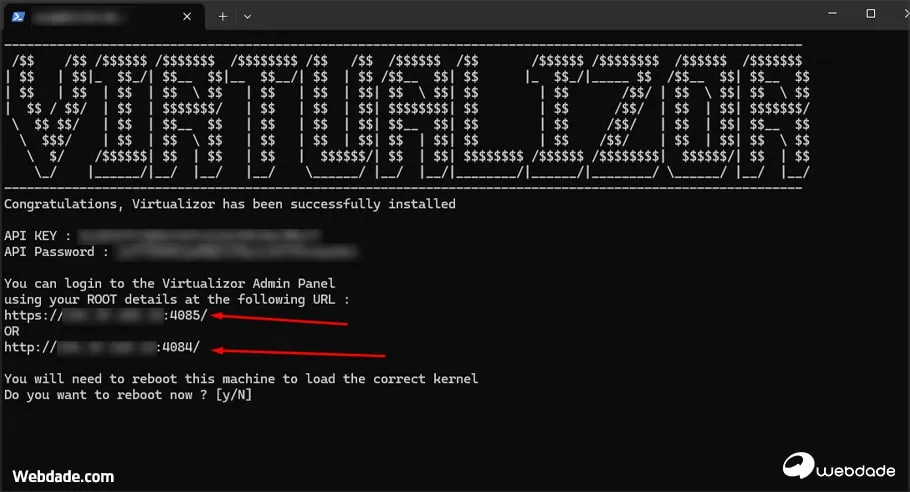
🔸 حال میتوانید از طریق دو لینک نمایش داده شده و با وارد کردن آنها در مرورگر خود، وارد پنل کاربری ویرچوالایزور شوید:
1- https://Your-Server-IP:4085/
2- http://Your-Server-IP:4084/
هماکنون میتوانید با مشخصات root سرور خود وارد پنل Virtualizor شوید.
1- https://Your-Server-IP:4085/
2- http://Your-Server-IP:4084/
هماکنون میتوانید با مشخصات root سرور خود وارد پنل Virtualizor شوید.
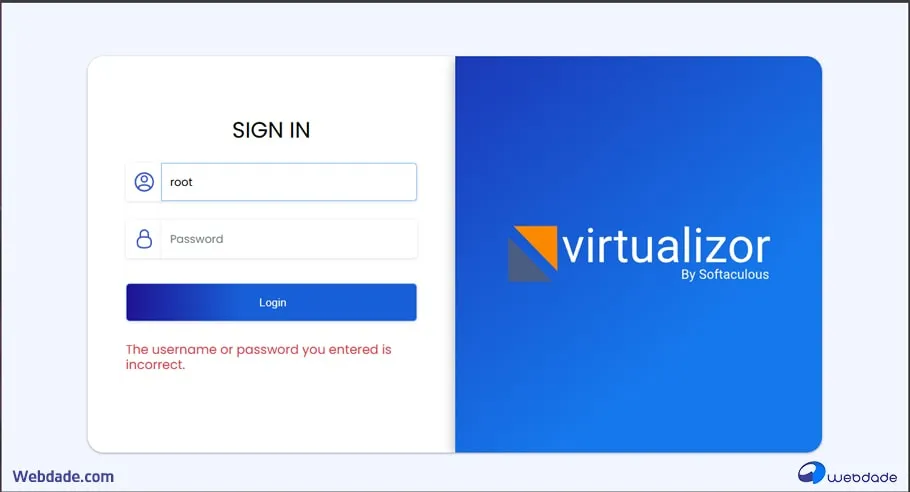
خطا لاگین به Virtualizor در Ubuntu
اگر تا به اینجای کار با ما پیش رفتهاید و نصب Virtualizor را به اتمام رساندهاید. حتما در جهت ورود به پنل تحت وبمدیریتی ویرچوالایزر به مشکل و خطا
The username or password you entered is incorrect
برخورده اید.
اگر تا به اینجای کار با ما پیش رفتهاید و نصب Virtualizor را به اتمام رساندهاید. حتما در جهت ورود به پنل تحت وبمدیریتی ویرچوالایزر به مشکل و خطا
The username or password you entered is incorrect
برخورده اید.
✅ اگر از Ubuntu 22.04 استفاده میکنید و با مشکل اتصال به Virtualizor مواجه هستید، مراحل زیر را دنبال کنید:
1- به سرور خود ssh بزنید و دستور زیر را اجرا کنید.(درنظر داشته باشید که ما از ویرایشگر nano استفاده کرده ایم و شما میتوانید از سایر ادیتورها مانند vi و vim استفاده کنید).
nano /etc/pam.d/common-password2- حال به دنبال خط زیر بگردید:
password [success=1 default=ignore] pam_unix.so obscure yescrypt
3- در خط بالا عبارت yescrypt را به sha512 تغییر دهید.
🔸 کانفیگ نهایی چیزی مانند تصویر زیر خواهد بود.
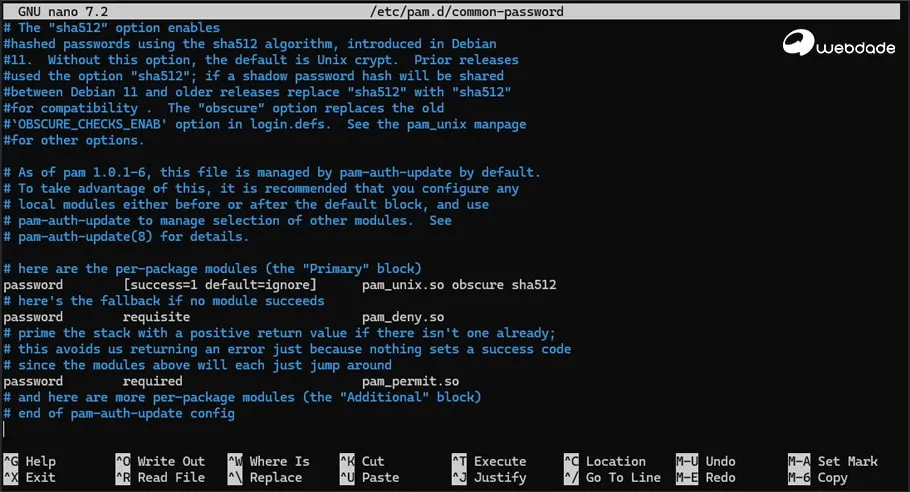
4- در این مرحله رمز عبور سرور را تغییر دهید و سپس دوباره به Virtualizor لاگین دهید. با کد دستوری زیر میتوانید رمز سرور را تغییر دهید.
sudo passwd rootخطا لاگین به Virtualizor در AlmaLinux
اگر نصب Virtualizor را در سیستم عامل AlmaLinux به اتمام رساندهاید. در هنگام ورود به پنل مدیریتی ویرچوالایزر به مشکل و خطا
The username or password you entered is incorrect
بر میخورید.
اگر نصب Virtualizor را در سیستم عامل AlmaLinux به اتمام رساندهاید. در هنگام ورود به پنل مدیریتی ویرچوالایزر به مشکل و خطا
The username or password you entered is incorrect
بر میخورید.
پیکربندی و راهاندازی اولیه Virtualizor
پس از نصب مجازیساز روی سرور و اولین ورود به پنل Virtualizor، باید تنظیمات پایهای و شبکهای را انجام دهید تا در مرحله نهایی، یعنی ساخت VPS، به مشکل و خطایی برنخورید.
درنظر داشته باشید که طی کردن این مراحل برای ایجاد و مدیریت VPSها ضروری است.
درنظر داشته باشید که طی کردن این مراحل برای ایجاد و مدیریت VPSها ضروری است.
تنظیم IP Pool به ویرچوالایزر
IP Pool به معنای استخر آیپی و یا رنجی از آدرس تعرفی شما است؛ که به ویرچوالایزر این امکان را میدهد تا برای VPS های ساخته شده یک IP آدرس ثابت از رنج تعریفی شما را اختصاص دهد.
در واقع این مرحله مشخص میکند چه IP هایی برای ماشینهای مجازی شما قابل استفاده هستند.
در واقع این مرحله مشخص میکند چه IP هایی برای ماشینهای مجازی شما قابل استفاده هستند.
🔸 در این مرحله برای تعریف IP Pool در Virtualizor، ابتدا از طریق داشبورد اصلی وارد مسیر
IP Pool → Create IP Pool شوید. 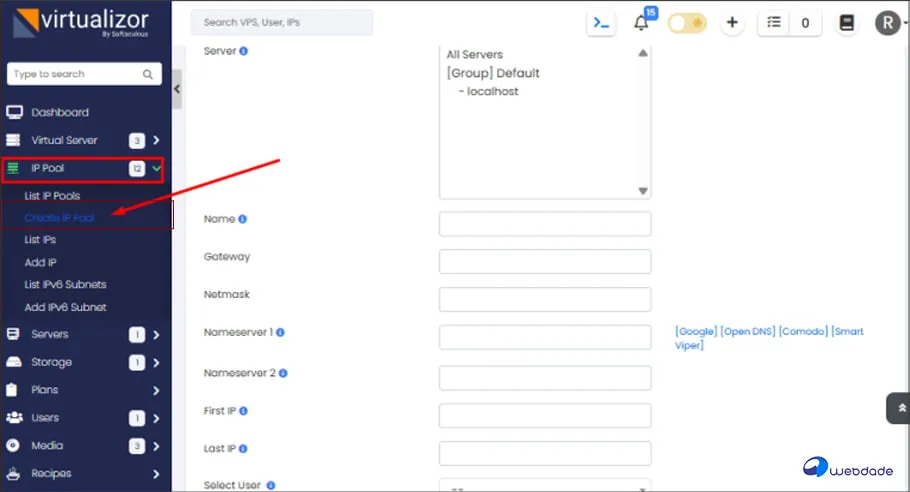
🔸 حال در تب جدید فیلد های خالی را با اطلاعات جدول زیر پر کنید و بر روی گزینه add کلیک کنید.
📌 لطفا در نظر داشته باشید که اطلاعات IP در جدول زیر فقط به عنوان نمونه و مثال در این مقاله آورده شده است. شما باید اطلاعات IP خود را از شرکت ارائهدهنده سرویس میزبانی خود، دریافت کنید.
| توضیحات | مقدار | فیلد |
|---|---|---|
| سرور فعلی | localhost | Server |
| نام دلخواه | Main_Pool | Pool Name |
| آدرس Gateway | 192.168.1.1 | Gateway |
| سابنت Netmask | 255.255.255.0 | Netmask |
| اولین IP قابل استفاده | 192.168.1.101 | First IP |
| آخرین IP قابل استفاده | 192.168.1.200 | Last IP |
| 8.8.8.8 یا 8.8.4.4 | Use Google DNS | Nameservers |
ایجاد فضای ذخیره سازی Storage
در نسخههای قدیمی Virtualizor، فضای ذخیرهسازی یا Storage توسط کاربر بهصورت دستی تعریف میشد؛ اما در نسخههای جدیدتر پنل، معمولا Storage به صورت خودکار شناسایی و اضافه میشود. در این آموزش، ما Storage را حذف میکنیم تا نحوه ایجاد فضای ذخیرهسازی را در Virtualizor به شما آموزش دهیم.
ایجاد مسیر vmpool در سرور
در نظر داشته باشید که قبل از ایجاد Storage ابتدا وارد سرور خود شوید و از طریق دسترسی root، دایرکتوری
جهت ایجاد این دایرکتوری، از کد دستوری زیر استفاده کنید.
/vmpool را ایجاد کنید. در واقع این دایرکتوری محل نگهداری فایلهای دیسک (VM images) است که خودتان آن را میسازید. جهت ایجاد این دایرکتوری، از کد دستوری زیر استفاده کنید.
mkdir vmpool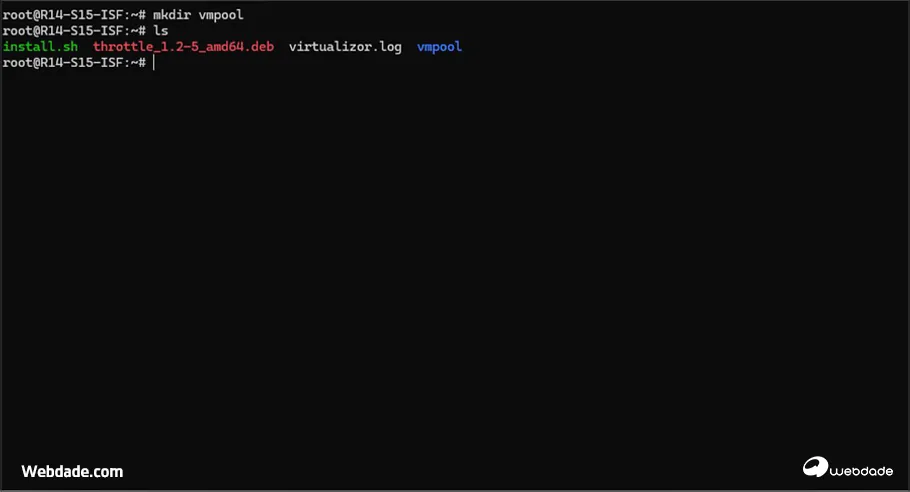
🔸 سپس جهت اضافه کردن Storage جدید ابتدا از طریق داشبورد وارد مسیر
Dashboard → Storage → Add Storage شوید.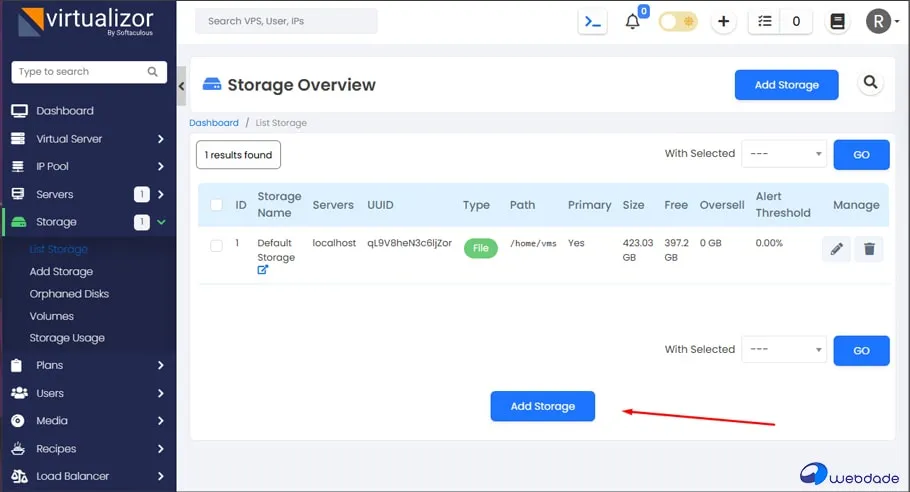
🔸 در این بخش، Storage Type را به File و Storage Path را به
(/vmpool آدرس دایرکتوری ایجاد شده در این آموزش /vmpool است). سپس برروی، Confirm یا Save کلیک کنید. (نیازی به تغییر File Format نیست، شما باید از فرمت Raw استفاده کنید).
/vmpool تغییر دهید(/vmpool آدرس دایرکتوری ایجاد شده در این آموزش /vmpool است). سپس برروی، Confirm یا Save کلیک کنید. (نیازی به تغییر File Format نیست، شما باید از فرمت Raw استفاده کنید).
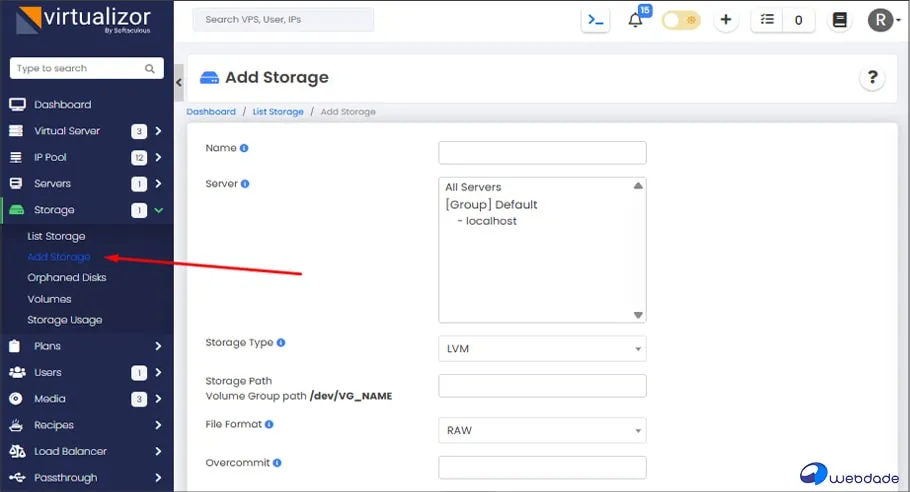
اضافه کردن OS Template در ویرچوالایزور
برای نصب انواع سیستمعامل برروی VPSها، به تمپلیتهای آنها و یا نسخههای آماده و از پیش پیکربندیشده، از سیستمعاملها نیاز دارید. در این بخش، دو روش برای اضافه کردن تمپلیتها وجود دارد:
🔸 روش اول: استفاده از تمپلیتهای آماده Virtualizor
در این روش تنها کافی است مراحل زیر را دنبال کنید:
- به بخش
Media → Template Browserبروید. - سیستمعامل مورد نظر را انتخاب کنید.
- دانلود خودکار انجام میشود.
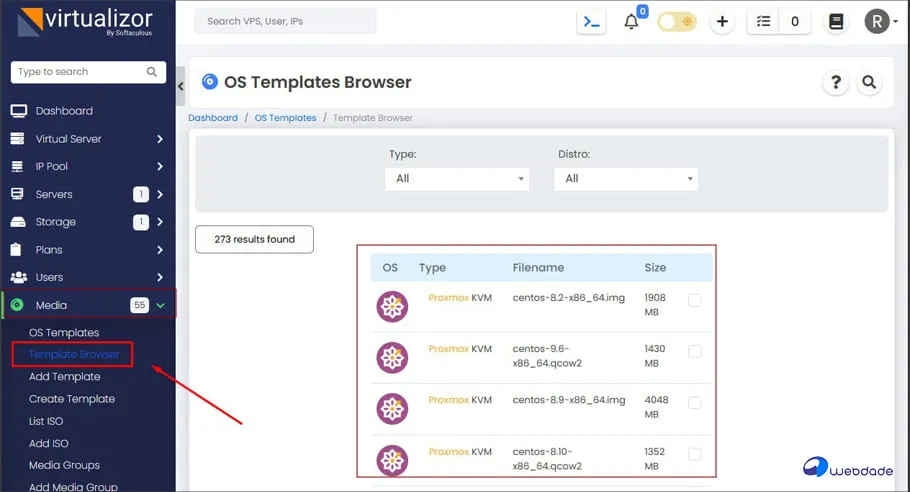
📌 توجه داشته باشید که استفاده از تمپلیتهای پیشفرض Virtualizor ممکن است به دلیل محدودیتها و اختلالات شبکه بینالملل در ایران، فرآیند راهاندازی سرویسها را با مشکل مواجه کند. توصیه میشود برای اطمینان از عملکرد پایدار، از روش دوم یعنی آپلود تمپلیت شخصی استفاده نمایید.
🔸 روش دوم: اضافه کردن تمپلیت به صورت دستی
اگر قصد دارید تمپلیت سیستمعامل شخصی خود را آپلود کنید، مراحل زیر را دنبال کنید:
- فایل تمپلیت با فرمت
.imgرا آماده کنید. - از بخش
Media → Add OS Templateاستفاده کنید. - فایل را آپلود و تنظیمات را کامل کنید.
✅شرکت وبداده برای سهولت روند نصب Virtualizor برای کاربران، تمامی تمپلیتهای مربوط به KVM Virtualizor را بر روی سرورهای خود در دو لوکیشن ایران و آلمان میزبانی کرده است تا فرآیند افزودن تمپلیت سریعتر، پایدارتر و بدون وابستگی به بخش Template Browser انجام شود.
لازم به ذکر است تمام فایل های میزبانی شده از سرور های Virtualizor توسط وب داده دانلود شده است و هیچگونه تغییری از جانب وب داده در فایل ها اعمال نشده است.
لازم به ذکر است تمام فایل های میزبانی شده از سرور های Virtualizor توسط وب داده دانلود شده است و هیچگونه تغییری از جانب وب داده در فایل ها اعمال نشده است.
برای دانلود تمپلیتهای مورد نیاز، میتوانید از لینکهای زیر استفاده کنید:
- سرویسهای داخلی (ایران)
http://ir.webdade.com/?dir=Virtualizor-Templates - سرویسهای خارجی: از طریق سرور آلمان ما
https://de.webdade.com/?dir=Virtualizor-Templates
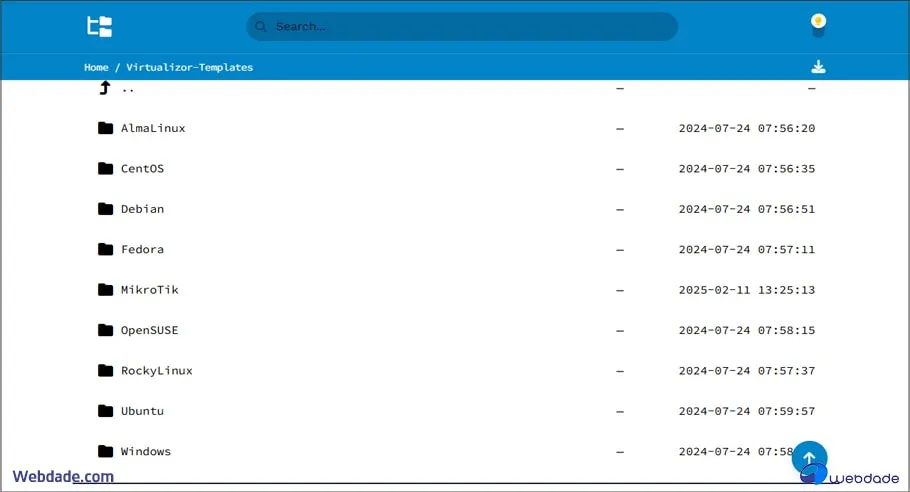
✅ توصیه وبداده:
متاسفانه در سرور های ایران به دلیل اختلالات اینترنت بین الملل معمولا دانلود تمپلیت های Virtualizor ناقص انجام میشود و ما در وب داده به همین دلیل نسبت به میزبانی فایل ها در سرور ایران و خارج از ایران اقدام کرده ایم.
با توجه به اینکه ما تمپلیت ها را در سرور ایران میزبانی میکنیم، میتوانید با استفاده از تمپلیت های میزبانی شده توسط وب داده با سرعت بالا و بدون اختلال، پروسه اضافه کردن تمپلیت ها را به اتمام برسانید.
متاسفانه در سرور های ایران به دلیل اختلالات اینترنت بین الملل معمولا دانلود تمپلیت های Virtualizor ناقص انجام میشود و ما در وب داده به همین دلیل نسبت به میزبانی فایل ها در سرور ایران و خارج از ایران اقدام کرده ایم.
با توجه به اینکه ما تمپلیت ها را در سرور ایران میزبانی میکنیم، میتوانید با استفاده از تمپلیت های میزبانی شده توسط وب داده با سرعت بالا و بدون اختلال، پروسه اضافه کردن تمپلیت ها را به اتمام برسانید.
🔸 در ادامه پس از ورود به مسیر
Media → Add Template فایل خود را با فرمت .img آپلود کنید. 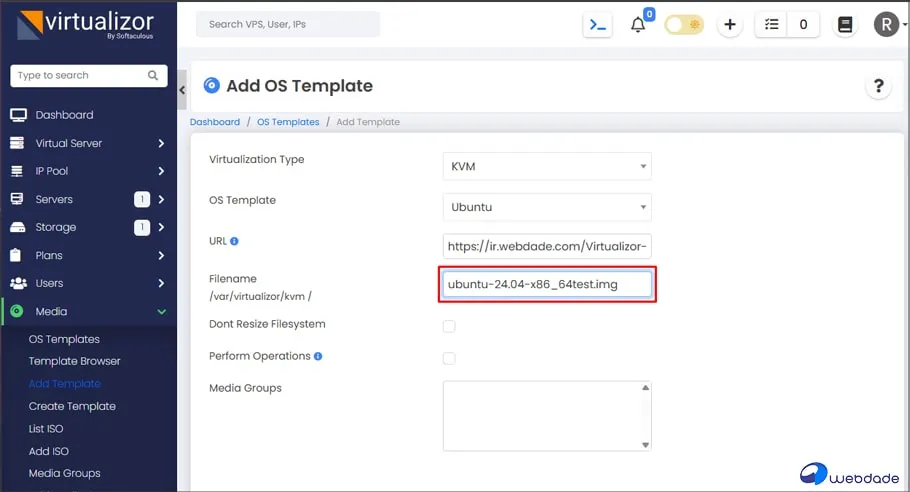
Error نام الگوی سیستم عامل
این مشکل بهدلیل ثبت خودکار نامهای متفاوت سیستمعامل در پنل Virtualizor رخ میدهد.بنابراین پس از افزودن تمپلیت اختصاصی خود، حتما نام آن را متناسب با استانداردهای شخصی خود، تغییر دهید تا از تداخل با ایمیجهای پیشفرض جلوگیری شود.
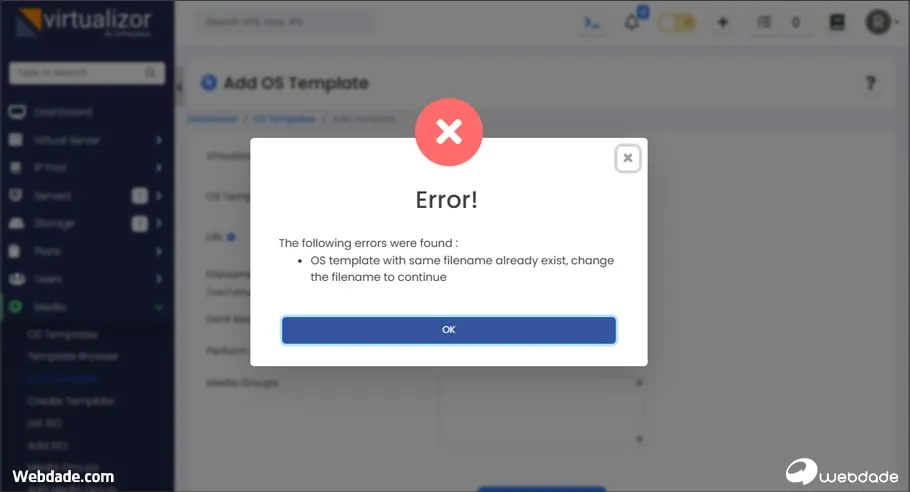
تنظیم کارت شبکه Virtualizor
تا به اینجای کار، نصب Virtualizor را به پایان رسانده و برخی از تنظیمات شبکهای را انجام دادهاید. اگر یکباره به سراغ ساخت VPS بروید، با خطایی که در بخش زیر آمده است، مواجه خواهید شد. بنابراین، برای درک دلیل تنظیم کارت شبکه Virtualizor، به مسیر زیر بروید.
Dashboard → Virtual Server → Create VPS🔸 حال با خطا runsystemctl start virtnetwork مواجه می شوید.
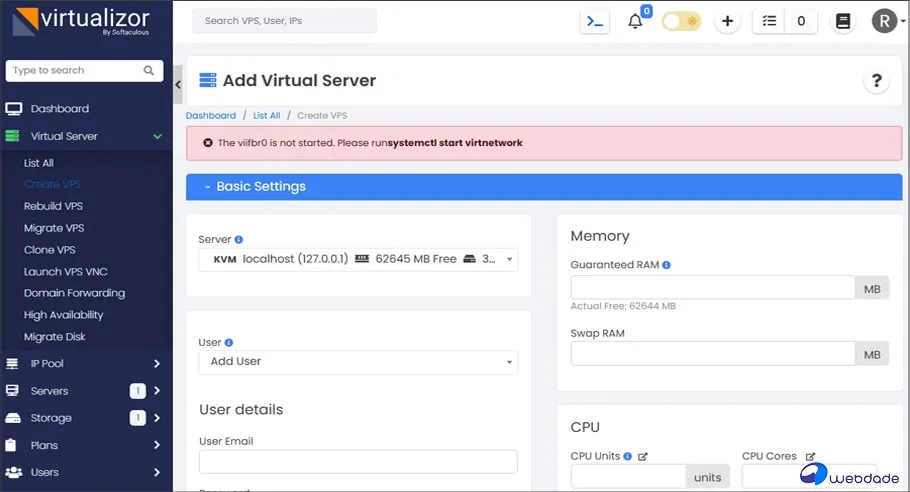
🔸 این خطا درست زمانی نمایش داده میشود که کاربر تنظیمات کارت شبکه را به درستی و مطابق با راهنمای Virtualizor انجام نداده باشد، پس راه حال نهایی اینجاست: در ابتدا باید به کانفیگ کارت شبکه پرداخت.
1- در مرحله اول پس از ورود به سرور جهت شناسایی کارت شبکه از دستورات زیر استفاده کنید:
ip aیا:
ifconfig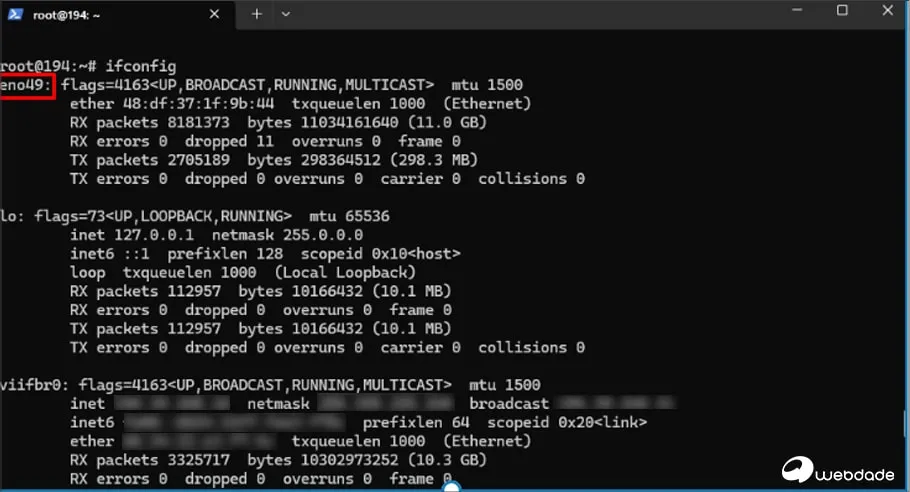
کارت شبکه در سرور معمولا با
eno, ens, enp یا eth شروع میشود. مانند: eno1, ens18, enp0s3. در ادامه، با دریافت نام شبکه میتوان سایر پیکربندیهای شبکه مانند Netplan را تنظیم کرد. در واقع نتپلن همان سرویس Network Manager در سایر نسخههای اوبونتو است که در ورژن های جدیدتر با عنوان Netplan خوانده می شود.پیکربندی Netplan
این مرحله حساسترین بخشهای تنظیمات در پنل مدیریتی Virtualizor است. درنظر داشته باشید که اشتباه در این قسمت میتواند دسترسی شما را قطع کند.
📌 حتماً قبل از اجرای تمام این مراحل، دسترسی سرور، ILO یا VNC سرویس خود را از پشتیبانی تهیه کنید.
🔸 در مرحله اول با دسترسی root وارد محیط سرور شوید و کد دستوری زیر را برای دریافت بکاپ از دایرکتوری پیکربندی فعلی در محیط سرور وارد کنید.
sudo cp /etc/netplan/50-cloud-init.yaml /etc/netplan/50-cloud-init.yaml.backup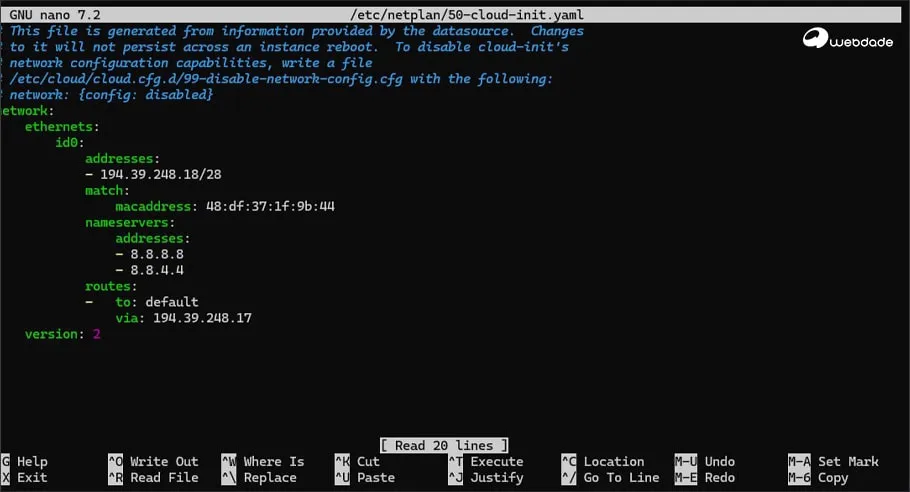
🔸سپس جهت ویرایش فایل کارت شبکه از کد دستوری زیر استفاده کنید.(ما در این آموزش از ویرایشگر nano استفاده کرده ایم. شما میتوانید از ادیتور دلخواه خود مانند vi و vim نیز استفاده کنید).
sudo nano /etc/netplan/50-cloud-init.yaml🔸 در این بخش با توجه به اطلاعات زیر میتوانید تنظیمات صحیح پیکربندی را در دایرکتوری مورد نظر تغییر کنید. پس از اعمال تغییرات میتوانید با کلید ترکیبی CTRL+X و Y اطلاعات را ثبت کنید از محیط ویراش خارج شوید.
network:
version: 2
renderer: networkd
ethernets:
NETWORK_NAME:
dhcp4: no
bridges:
viifbr0:
addresses:
- MAIN_IPV4/SUBNET_PREFIX
interfaces: [NETWORK_NAME]
gateway4: IPV4_GATEWAY
nameservers:
addresses:
- 8.8.8.8
- 8.8.4.4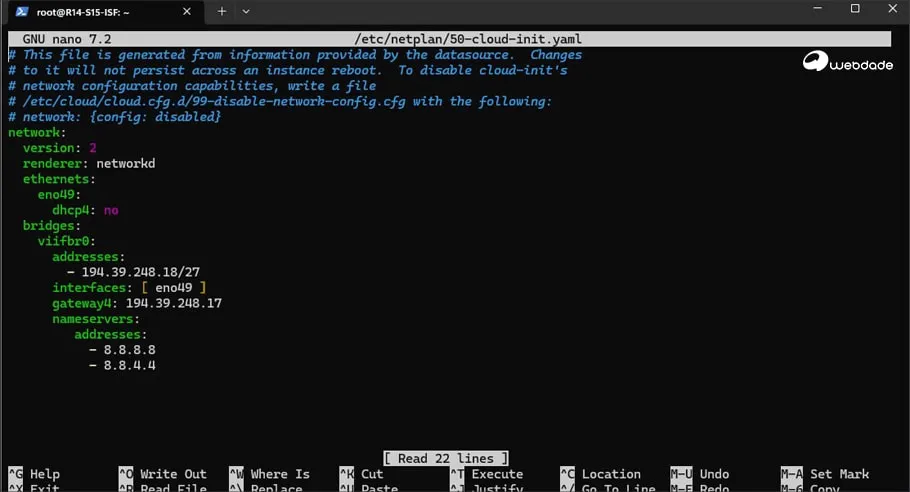
🔸 در این بخش برای تست موقت تغییرات Netplan در دایرکتوری
/etc/netplan/50-cloud-init.yaml میتوانید از دستور زیر استفاده کنید. توجه داشته باشید این دستور تنظیمات را بهصورت آزمایشی اعمال میکند و در صورت عدم تایید طی 120 ثانیه به حالت قبل بازمیگردد.sudo netplan try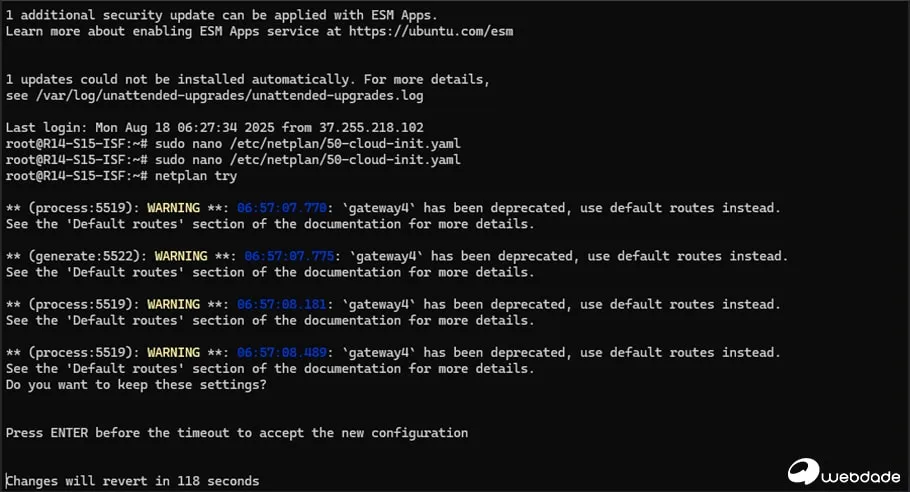
🔸 جهت اعمال نهایی تغییرات از کد دستوری زیر استفاده کنید.
sudo netplan apply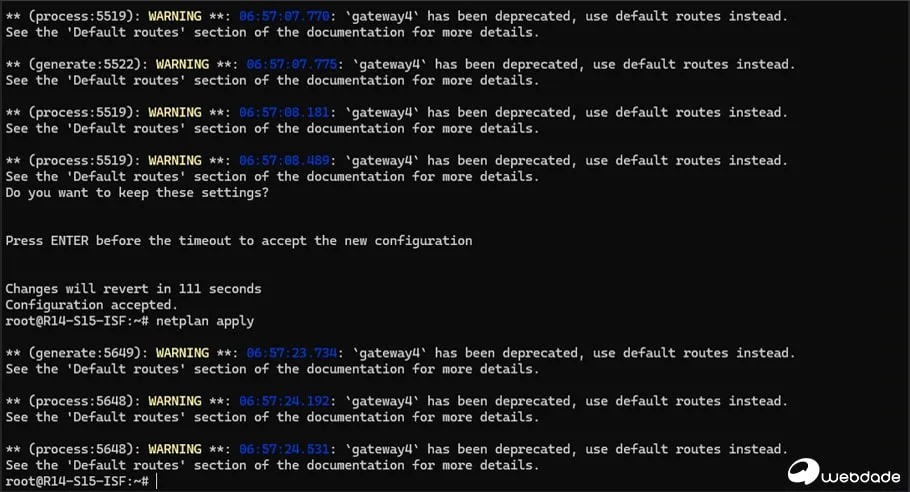
آموزش ساخت VPS در Virtualizor
و اما در آخرین مرحله پس از نصب Virtualizor و اعمال تغییرات و تنظیمات شبکه، زمان راهاندازی اولین سرویس VPS فرا رسیده است. برای شروع این فرآیند مراحل زیر را دنبال کنید:
- از پنل مدیریت، به بخش Virtual Server مراجعه کنید.
- گزینه Create VPS را انتخاب نمایید.
- سپس مشخصات مورد نظر برای VPS جدید را وارد کنید.
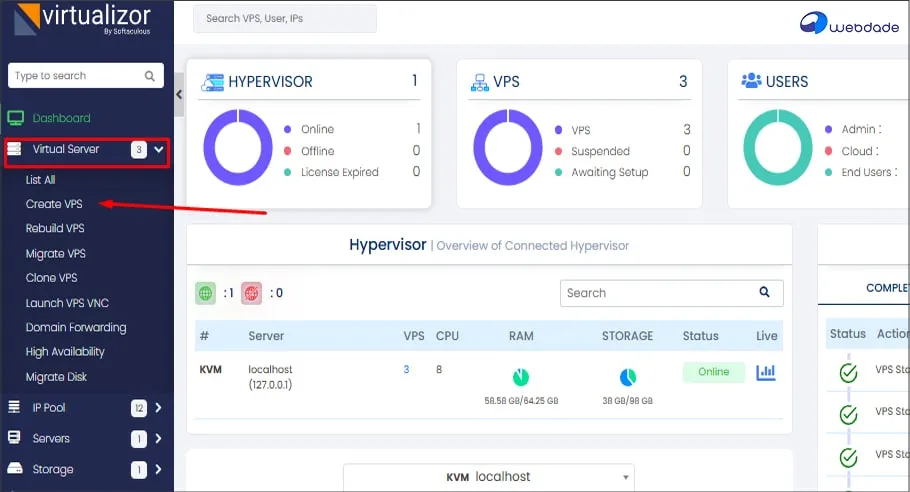
🔸 هنگام ایجاد ماشین مجازی یا VPS ، باید منابع سختافزاری و تنظیمات دسترسی را مشخص کنید:
- سیستمعامل (OS Template)
- از لیست تمپلیتهای نصب شده انتخاب کنید
- مثال: Ubuntu 24.04, CentOS 7, Windows Server
- تخصیص منابع:
- RAM: حافظه موقت (مثلا 2GB, 4GB, 8GB)
- CPU Cores: تعداد هسته پردازنده (1, 2, 4 هسته)
- Disk Space: فضای ذخیرهسازی (20GB, 50GB, 100GB)
- دسترسی از راه دور:
- فعالسازی VNC Console
- امکان دسترسی گرافیکی به VPS
- مفید برای عیبیابی و نصب اولیه
💡 برای VPSها حتماً VNC Console را فعال کنید؛ چراکه در سناریوهای بحرانی تنها مسیر مطمئن و قابل دسترسی در سرور کنسول VNC است.
درواقع اگر با یک اشتباه ساده در تنظیمات Network Manager یا فایروال، دسترسی SSH قطع شود، همواره میتوانید از طریق VNC Console به سرور مجازی خود دسترسی داشته باشید و تنظیمات را بازگردانید.
درواقع اگر با یک اشتباه ساده در تنظیمات Network Manager یا فایروال، دسترسی SSH قطع شود، همواره میتوانید از طریق VNC Console به سرور مجازی خود دسترسی داشته باشید و تنظیمات را بازگردانید.
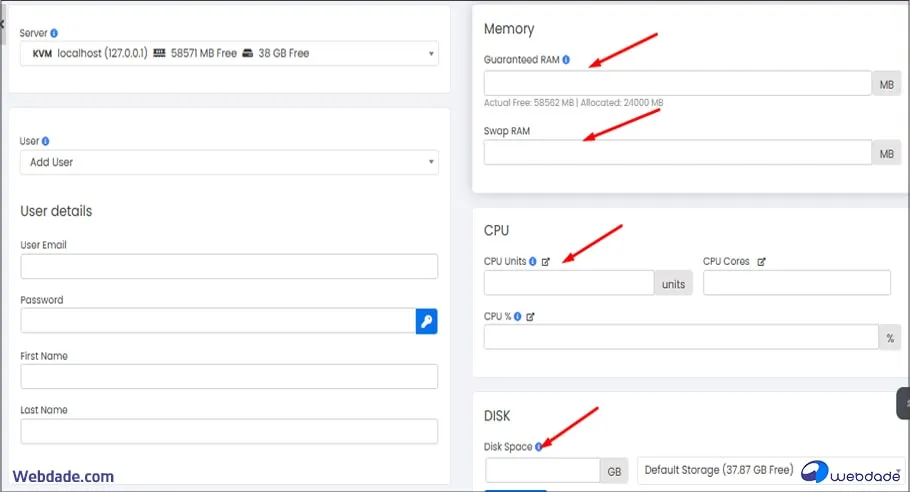
| آیتم | توضیحات |
|---|---|
| Guaranteed Ram | مقدار فضای (RAM) است که VPS همیشه در اختیار خواهد داشت. |
| Swap Ram | (سوآپ) در لینوکس بخشی از فضای دیسک است که نقش حافظه مجازی را ایفا میکند. در واقع وقتی RAM پر میشود، سیستمعامل دادههای کماستفاده را موقتا به Swap منتقل میکند تا RAM برای سایر فعالیتها خالی بماند. |
| CPU units | CPU Units تنها اولویت هر VPS در زمان شلوغی CPU را تعیین میکند. این یعنی سقفی برای مصرف تعیین نمیشود و تنها وقتی چند VPS همزمان نیاز به CPU دارند، سهم هر کدام را جدا مشخص میکند. |
| CPU cores | تعداد هستههای مجازی که باید به VPS اختصاص داده شود. |
| CPU % | با توجه به تعداد هستههای اختصاص داده شد به هر VPS، بیشترین درصدی است که VPS میتواند از هسته فیزیکی استفاده کند. فرض کنید CPU فیزیکی شما 4 هسته دارد. اگر 4 هسته را به یک VPS اختصاص دهید و CPU % را روی 400% تنظیم کنید، به VPS اجازه داده میشود از همه هستهها تا 100% استفاده کند. |
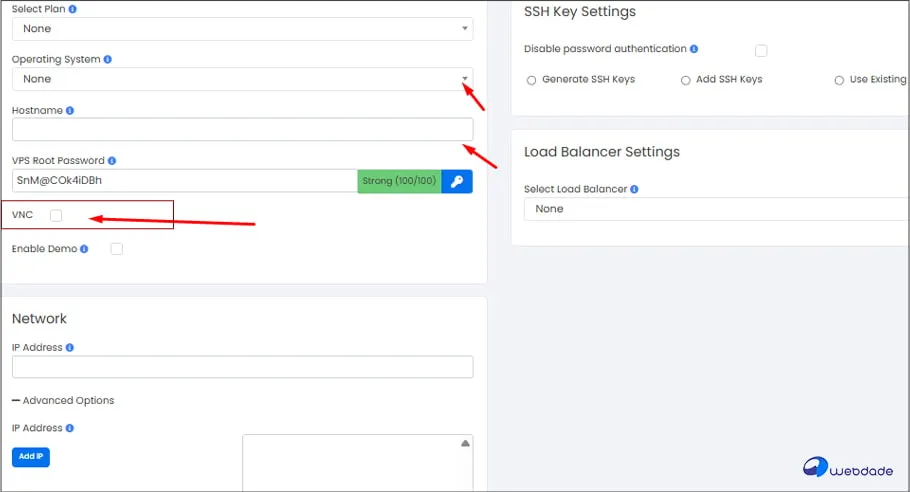
💡 بیشتر بدانید: جهت دریافت اطلاعات بیشتر میتوانید به Documentation سایت Virtualizor سری بزنید.
“با Virtualizor، شگفتی راهاندازی ماشین مجازی در چند ثانیه را از نزدیک تجربه کنید.”
نتیجهگیری: آموزش نصب Virtualizor
اکنون میدانید برای نصب Virtualizor به چه پیشنیازهایی احتیاج دارید؛ از خرید سرور اختصاصی ایران و تهیه لایسنس Virtualizor گرفته تا تنظیمات اولیه برای راهاندازی پنل مدیریتی و ساخت VPS، که میتوانید در بلاگ وب داده تمامی آموزشهای مربوط به نصب مجازی ساز روی سرور را مشاهده کنید.
✅ ممنون که تا انتهای آموزش نصب Virtualizor همراه تیم وبداده بودید.
سرور اختصاصی ایران با سختافزار نسل جدید، پورت ۱۰ گیگ و مدیریت ویژه
برای مشاهده پلنهای
سرور اختصاصی ایران
روی دکمه زیر کلیک کنید
سرور اختصاصی ایران
روی دکمه زیر کلیک کنید
سوالات متداول از آموزش نصب Virtualizor
آیا دسترسی Virtualizor به WHMCS امکانپذیر است؟
بله، برای اتصال Virtualizor به WHMCS، ابتدا باید ماژول Virtualizor را در WHMCS نصب کرده و تنظیمات API را در هر دو سیستم پیکربندی کنید. این اتصال به شما این امکان را میدهد تا سرویسهای VPS را بهطور خودکار مدیریت کرده و فرآیند ایجاد و حذف سرورها را بهصورت کامل اتوماسیون کنید.

